ブログを始めたばかりの頃、「検索にちゃんと出てる?」「どんなキーワードで見てもらってるの?」と気になったことはありませんか?
そんな疑問を解決してくれるのが、Googleサーチコンソール(Search Console)という無料のツールです。
ブログ初心者さんにもやさしく解説しますので、ぜひ一緒に進めていきましょう!
サーチコンソールってなに?
Googleサーチコンソールは、あなたのブログがGoogle検索でどう見られているかを教えてくれるツールです。

Googleサーチコンソールでわかること
- 「どんなキーワード」で検索されている?
- 1日何回くらい検索結果に表示されている?
- 検索結果から何回クリックされた?
- どの記事がよく表示されている?
サーチコンソールの特徴は、「ブログにアクセスされるまでの動き」を分析できること。
アナリティクスとの違いは?
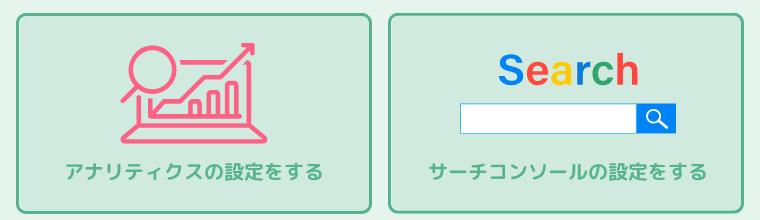
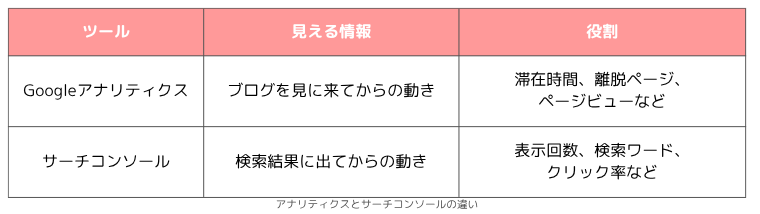
アナリティクスでは「サイトにアクセスしてからの情報」を確認できるのに対して、サーチコンソールでは「サイトにアクセスするまでの情報」が見れるのが特徴です。
この2つを組み合わせることで、記事のどこを改善すればよいかが具体的に見えてきます!
ここからは、サーチコンソールの導入手順を解説します。
サーチコンソールの設定手順【10分で完了】
サーチコンソールを使うには、Googleアカウントが必要です。
アナリティクスと同じアカウントでログインしておくとスムーズです。
サーチコンソール公式サイトの「今すぐ開始」ボタンをクリックしましょう。
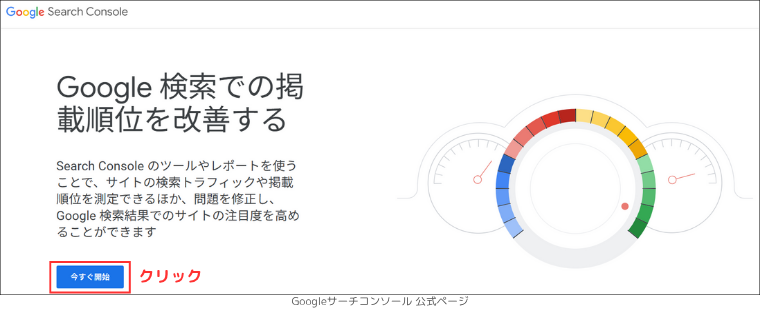
「URLプレフィックス」にブログのURLを入力し、「続行」をクリックします。
例)`https://example.com`
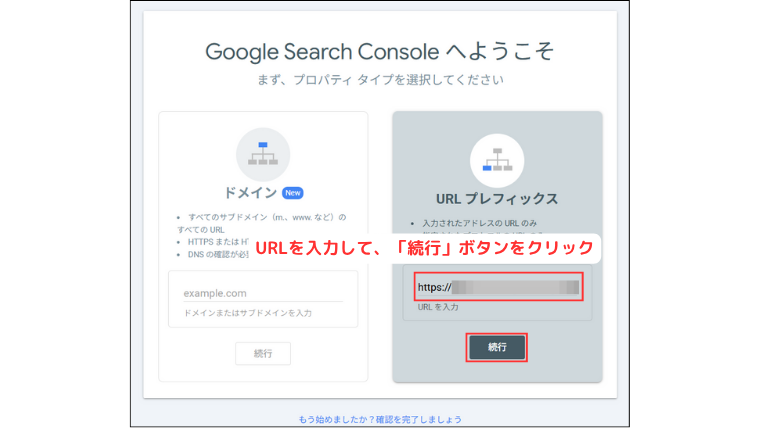
または、画面下の「もう始めましたか?」をクリックし、表示されたURLがご自身のサイトであることを確認できたら、そのURLを選択しましょう。
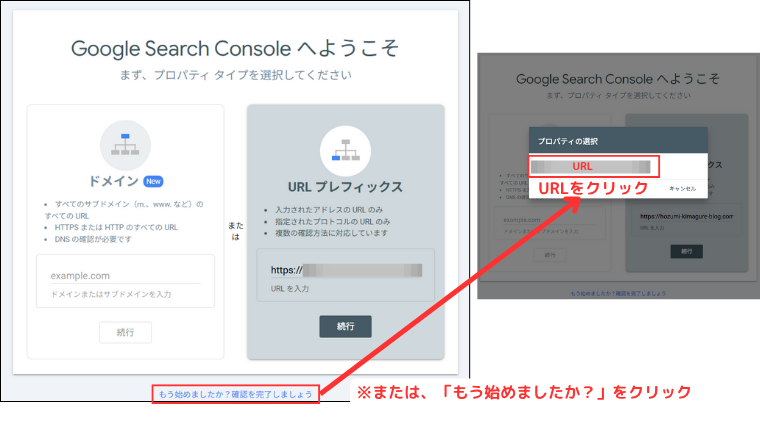
「所有権が確認されました」と表示されればOKです!
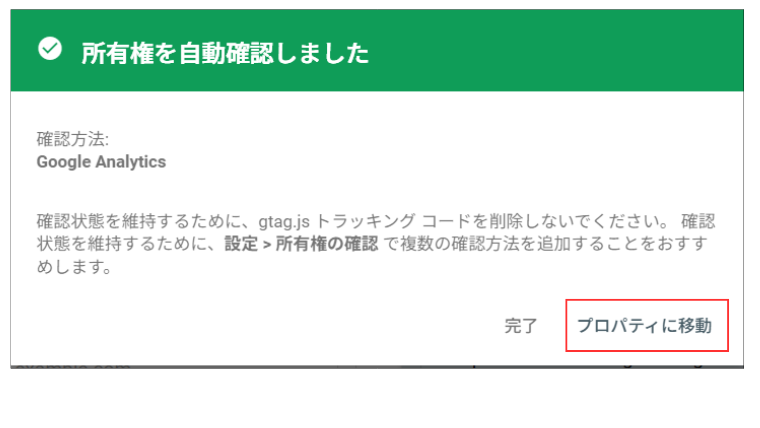
確認が完了すると、サーチコンソールの管理画面(プロパティ)に移動できます。
ここでは、検索キーワードや表示回数などのデータを確認できます。
※初めてのデータは、反映までに数日かかる場合があります。
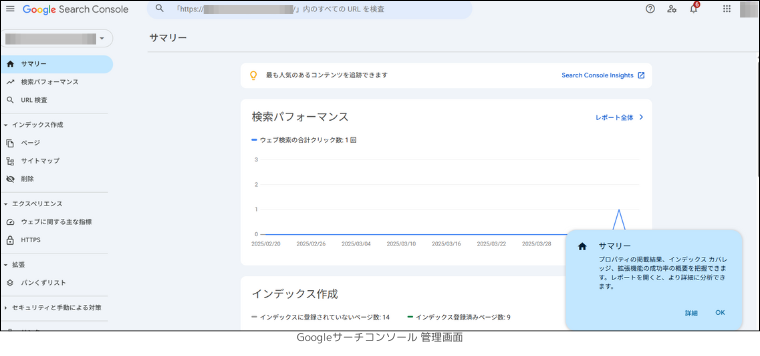
設定後にやっておくと良いこと
ブログの全体構成をGoogleに伝えるために、「サイトマップ」を送っておきましょう。
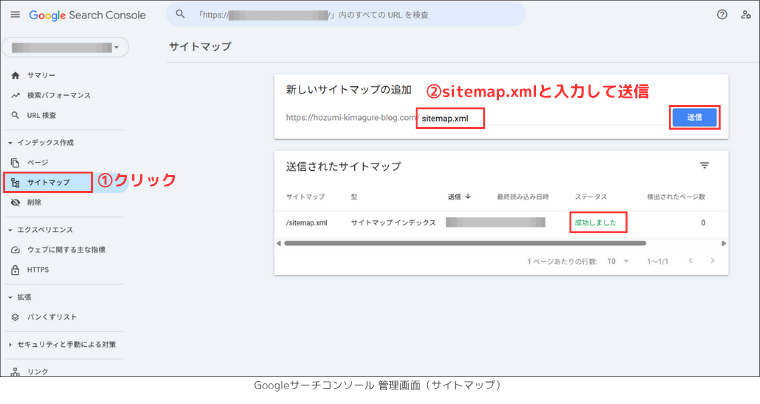
- 左メニューの「サイトマップ」をクリックします
- sitemap.xmlと入力して送信します
- 「成功しました」と表示されればOKです
まとめ|「検索されているか」を見える化するのがサーチコンソール!
Googleサーチコンソールを導入すれば、あなたのブログが「どんなキーワードで」「どれだけ検索されているか」がわかるようになります。
- 読者に必要とされる記事がわかる
- SEOの成果が数字で見える
- 改善ポイントが明確になる
アナリティクス・サーチコンソールそれぞれで分析内容が変わります。
2つをうまく活用しながら自分が書いた記事が思ったように読者やGoogleから評価されているかを確認しましょう。
最初は「へぇ~、こんなキーワードで来てるんだ!」と見るだけでもOK!
少しずつ慣れて、ブログの成長に役立てていきましょう。


















